|
Vai nepieciešams atkopt izdzēstos e-pasta ziņojumus? Izmēģināt Outlook.com | Outlook 2013 vai 2016 | Outlook 2010 | Outlook Web App | Outlook tīmeklī |
Izdzēstas kontaktpersonas bieži vien var atkopt tāpat kā izdzēstus e-pasta ziņojumus Outlook pastkastē.
Svarīgi!: Nevarat atkopt kontaktpersonu apakšmapes mapi, kas ir neatgriezeniski izdzēsta. Izdzēstu apakšmapi (ar visām tās kontaktpersonām) var atkopt, ja tā joprojām atrodas mapē Izdzēstie vienumi.
|
Jūsu pārlūkprogrammas vadītais atbalsts var nodrošināt digitālus risinājumus Office problēmām |
Izdzēsto kontaktpersonu atkopšana programmā Outlook
Mapē Izdzēstie vienumi atvērts kontaktpersonas atkopšana
Izdzēšot kontaktpersonu, tā tiek pārvietota uz pastkastes mapi Izdzēstie vienumi gluži tāpat kā uz izdzēstu e-pasta ziņojumu. Mape Izdzēstie vienumi ir pirmā vieta, kur meklēt, ja mēģināt atrast izdzēstu kontaktpersonu. Ja kontaktpersona ir šeit, varat to atkopt, kā aprakstīts tālāk.
-
Programmā Outlook atveriet e-pasta mapju sarakstu un noklikšķiniet uz Izdzēstie vienumi.
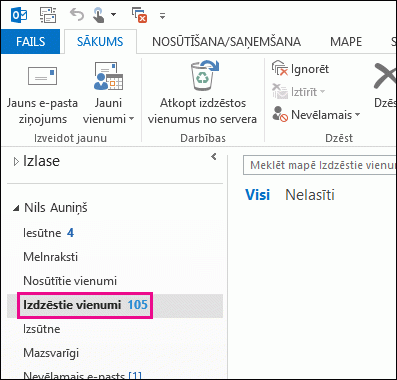
-
Izmantojiet lodziņu Meklēt dzēstos vienumus (vai nospiediet CTRL+E), lai atrastu atkopjamo vienumu. Vai arī varat kārtot pēc kolonnas Ikona , lai grupētu visas kontaktpersonas savā mapē Izdzēstie vienumi.
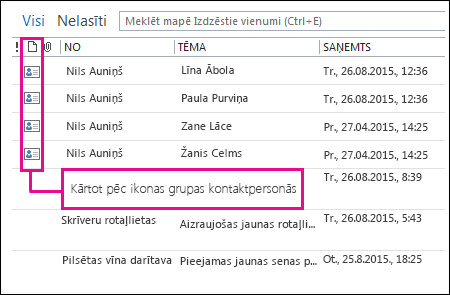
-
Kad kontaktpersona ir atrasta, noklikšķiniet uz tās ar peles labo pogu un pēc tam noklikšķiniet >citā mapē.
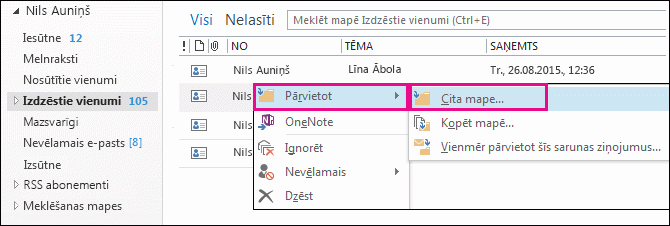
-
Lai kontaktpersonu atkal pārvietotu uz savu kontaktpersonu sarakstu, noklikšķiniet uz Kontaktpersonas un pēc tam uz Labi.
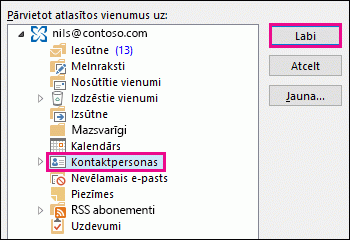
Padoms.: Varat arī pārvietot izdzēstās kontaktpersonas uz savas kontaktpersonu mapes apakšmapi.
Padomi kontaktpersonu atkopšanai mapē Izdzēstie vienumi
-
Izdzēšot apakšmapi no savas kontaktpersonu mapes, tā tiek pārvietota uz mapi Izdzēstie vienumi un tiek rādīta kā apakšmape. Lai atkoptu apakšmapi (un visas tajā saglabātās kontaktpersonas), vienkārši atlasiet to mapju sarakstā sadaļā Izdzēstie vienumi, ar peles labo pogu noklikšķiniet uz tās, noklikšķiniet uz Pārvietot mapi un pēc tam atlasiet Kontaktpersonas, lai apakšmapi pārvietotu atpakaļ uz mapi Kontaktpersonas.
-
Informāciju par izdzēstas kontaktpersonas atkopšanu pakalpojumā Outlook.com skatiet šajā tēmā.
-
Administrators, iespējams, ir iestatījis politiku vienumu dzēšanai no mapes Izdzēstie vienumi pēc noteikta dienu skaita. Tāpat kā tad, ja esat izdzēsis vienumu no mapes Izdzēstie vienumi, politikas izdzēstie vienumi tiek pārvietoti uz mapi Atkopjamie vienumi. Tāpēc, ja nevarat atrast kontaktpersonu mapē Izdzēstie vienumi, meklējiet to mapē Atkopjamie vienumi. Šajā sadaļā parādīts, kā to paveikt.
Mapē Izdzēstie vienumi vairs nedarbojas kontaktpersonas atkopšana
Ja nevarat atrast kontaktpersonu mapē Izdzēstie vienumi, nākamā vieta, kur meklēt, ir mape Atkopjamie vienumi. Šī ir slēpta mape; kontaktpersonu pārvietošanas vieta tiek pārvietota, ja izpildāt vienu no šīm darbībām:
-
Izdzēsiet kontaktpersonu no mapes Izdzēstie vienumi.
-
iztukšojat mapi Izdzēstie vienumi;
-
Neatgriezeniski izdzēšat kontaktpersonu, to atlasot un nospiežot taustiņu kombināciju Shift+Delete.
Tālāk ir aprakstīts, kā atkopt kontaktpersonas no mapes Atkopjamie vienumi.
-
Programmā Outlook atveriet e-pasta mapju sarakstu un noklikšķiniet uz Izdzēstie vienumi.
-
Pārliecinieties, vai ir atlasīta sadaļa Sākums un pēc tam noklikšķiniet uz Atkopt izdzēstos vienumus no servera.
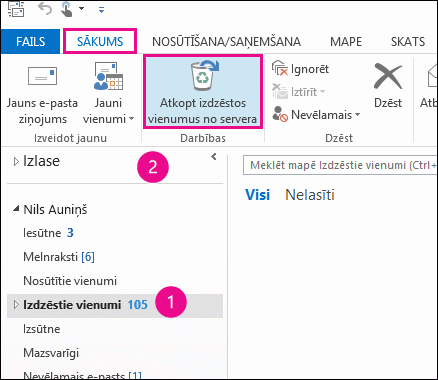
Svarīgi!: Ja opcija Atkopt izdzēstos vienumus no servera ir pelēkota vai tās nav:
-
Iespējams, jūs strādājat bezsaistes režīmā. Informāciju par darbu tiešsaistē skatiet rakstā Pārslēgšanās no bezsaistes uz tiešsaistes režīmu.
-
Iespējams, izmantojat kontu, kas nav Exchange konts. Lai to pārbaudītu, skatiet rakstu Kā noteikt, vai man ir Exchange konts programmā Outlook. Ja jums nav Exchange konta (piemēram, ja izmantojat Outlook, lai izveidotu savienojumu ar IMAP vai POP kontu), nevarat atkopt kontaktpersonu, kas ir neatgriezeniski izdzēsta vai izdzēsta no mapes Izdzēstie vienumi. Ja ir izveidots savienojums ar IMAP kontu, iespējams, varēsit atkopt kontaktpersonas no mapes Atkritne. Uzziniet, kā: Izdzēsto ziņojumu atjaunošana, izmantojot IMAP kontu.
-
-
Lai palīdzētu jums atrast konkrētu kontaktpersonu logā Izdzēsto vienumu atkopšana, noklikšķiniet uz kolonnas Tēma virsraksta, lai kārtotu vienumus pēc šīs kolonnas. Meklējiet kontaktpersonas vārdu. Varat arī kārtot pēc kolonnas No un meklēt tukšos ierakstus, jo kontaktpersonām nav vērtības laukā No.
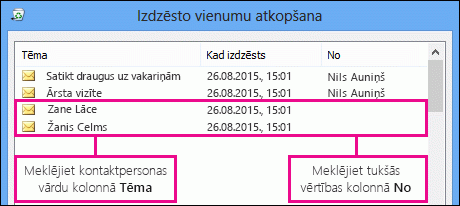
-
Atlasiet kontaktpersonu, kuru vēlaties atkopt, noklikšķiniet uz Atjaunot atlasītos vienumus un pēc tam noklikšķiniet uz Labi.
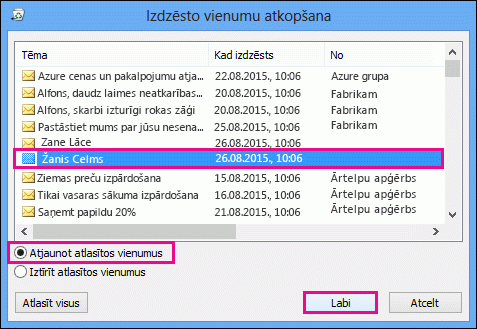
Kur tiek nostāst atkoptās kontaktpersonas? Atkopjot kontaktpersonas no mapes Atkopjamie vienumi, tās tiek pārvietotas uz mapi Izdzēstie vienumi. Pēc kontaktpersonas atkopšanas to varat atrast mapē Izdzēstie vienumi un pēc tam pārvietot atpakaļ uz mapi Kontaktpersonas. Lai atrastu atkoptās kontaktpersonas, vienkārši meklējiet tās mapē Izdzēstie vienumi.
Padomi kontaktpersonu atkopšanai mapē Atkopjamie vienumi
-
Ņemiet vērā, ka kolonnā Izdzēsts norādīts datums, kurā vienums tika neatgriezeniski izdzēsts (izmantojot taustiņus Shift+Delete) vai izdzēsts no mapes Izdzēstie vienumi. Kārtojiet pēc kolonnas Izdzēsts , lai palīdzētu atrast kontaktpersonas no apakšmapes, kas tika neatgriezeniski izdzēsta, jo visām kontaktpersonām jābūt vienādam datumam.
-
Visiem vienumiem mapē Atkopjamie vienumi (arī kontaktpersonām) ir vienādas ikonas, kas izskatās kā aploksne.
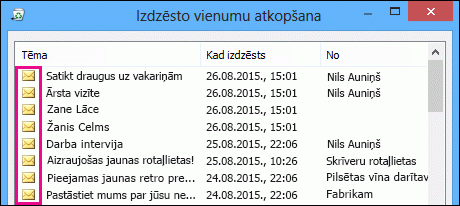
-
Lai atkoptu vairākas kontaktpersonas, noklikšķiniet uz Atjaunot atlasītos vienumus un nospiediet taustiņu CTRL un klikšķiniet uz katras kontaktpersonas. Varat atkopt arī vairākas blakus esošas kontaktpersonas: noklikšķiniet uz pirmā vienuma, turiet nospiestu taustiņu Shift un pēc tam noklikšķiniet uz pēdējās kontaktpersonas, kuru vēlaties atkopt.
-
Administrators, iespējams, ir norādījis, cik ilgi mapē Atkopjamie vienumi esošie vienumi ir pieejami atkopšanai. Piemēram, var būt ieviesta politika, kas izdzēš visus vienumus, kas ilgāk nekā 30 dienas atradušies mapē Izdzēstie vienumi, un cita politika, kas ļauj atkopt mapē Atkopjamie vienumi esošos vienumus vēl 14 dienas. Pēc šīm 14 dienām administrators, iespējams, joprojām var atkopt vienumus. Ja nevarat atrast kontaktpersonu mapē Atkopjamie vienumi, lūdziet administratoram, vai var to atkopt.
Diemžēl, ja ne jūs, ne jūsu administrators nevar atrast kontaktpersonu mapē Atkopjamie vienumi, tā, iespējams, ir neatgriezeniski izdzēsta no Outlook un to nevar atkopt.










